Cloud Code unterstützt Sie bei der Bearbeitung von Konfigurationsdateien für Google Cloud und Kubernetes, darunter Dateien zur schemabasierten Validierung, Diagnose und Kurzdokumentation.
Unterstützte YAML-Konfigurationsdateien
- Anthos Config Management
- Cloud Build
- Config Connector
- Knative
- Kubernetes
- Kustomize
- Migrate to Containers
- Skaffold
Cloud Code unterstützt auch gängige und sofort einsetzbare Kubernetes-CRDs wie Kubeflow.
YAML-Unterstützung aktivieren oder deaktivieren
Klicken Sie auf Datei >, um die YAML-Unterstützung zu aktivieren oder zu deaktivieren. Einstellungen > Tools > Gemini + Google Cloud Code > Kubernetes (für Windows und Linux) oder IntelliJ IDEA > Einstellungen > Tools > Gemini und Google Cloud Code > Kubernetes (für macOS) und aktivieren oder deaktivieren Sie die Klicken Sie auf das Kästchen YAML-Unterstützung aktivieren, um das Feature zu aktivieren oder zu deaktivieren.
Benutzerdefiniertes Schema verwenden
Mit Cloud Code können Sie Ihr eigenes CRD-Schema mit IntelliJ-Einstellungen angeben. Gehen Sie dazu auf Datei > Einstellungen > Tools > Gemini + Google Cloud Code > Kubernetes (für Windows und Linux) oder IntelliJ IDEA > Einstellungen > Tools > Gemini + Google Cloud Code > Kubernetes (für macOS) und lesen Sie dann den Abschnitt CRD-Schema-Standorte.
Sie können entweder auf eine lokale Datei oder eine URL verweisen. URLs, die auf github.com verweisen, werden automatisch in raw.githubusercontent.com umgewandelt.
Schema aus einem Cluster abrufen
Wenn Sie im Kubernetes Explorer zu einem Cluster mit Kubernetes v1.16+ wechseln, ruft Cloud Code automatisch das Schema aller installierten CRDs ab.
Weitere Skaffold-Unterstützung
Skaffold ist die Cloud Code zugrunde liegende Engine. Sie hilft Ihnen beim Erstellen, Übertragen und Bereitstellen Ihrer Anwendung und bietet Unterstützung für CI-/CD-Pipelines.
Cloud Code unterstützt zusätzlich die Verwaltung von Skaffold-Konfigurationsdateien. Wenn Sie ein Projekt öffnen, erkennt Cloud Code Skaffold-Schemas, die nicht auf dem neuesten Stand sind und Sie auffordern (über das Ereignisprotokoll) Wenn für Ihr vorhandenes Skaffold-Schema ein Upgrade der Skaffold-Schemaversion verfügbar ist YAML-Konfigurationsdateien.

Alternativ können Sie Tools > Gemini + Cloud Code > Kubernetes > Auf Skaffold Schema-Upgrades prüfen aufrufen, um nach verfügbaren Schema-Upgrades zu suchen.
Mit Snippets konfigurieren
Mit den sofort einsatzbereiten Snippets für gängige YAML-Schemas (mit Strg + Leertaste zum Aufrufen von Optionen) können Sie eine neue YAML-Datei erstellen oder eine vorhandene Datei fehlerfrei ergänzen und dabei Best Practices einhalten. Außerdem wird die Arbeit mit sich wiederholenden Feldern vereinfacht. Wenn Sie eines der Felder ausfüllen, werden die verbleibenden Instanzen automatisch ausgefüllt.

Cloud Code bietet die folgenden Snippets:
Cloud Build - Cloud Run deploymentCloud Build - Docker container buildCloud Build - GKE deploymentCloud Build - GKE Skaffold deploymentCloud Build - Go buildCloud Build - Terraform plan + applyConfig Connector - BigQueryDatasetConfig Connector - BigQueryTableConfig Connector - BigtableClusterConfig Connector - BigtableInstanceConfig Connector - PubSubSubscriptionConfig Connector - PubSubTopicConfig Connector - RedisInstanceConfig Connector - SpannerInstanceKubernetes - ConfigMapKubernetes - DeploymentKubernetes - IngressKubernetes - PodKubernetes - ServiceMigrate to Containers - ExportMigrate to Containers - PersistentVolumeClaimMigrate to Containers - StatefulSetSkaffold - BazelSkaffold - Getting-startedSkaffold - Helm deploymentSkaffold - Kaniko
Kontextbezogene Vervollständigung
Anhand des aktuellen Schemas stellt Cloud Code eine kontextbezogene Vervollständigung für die Auswahl der richtigen Option bereit.

YAML-Schema prüfen
Cloud Code unterstützt Schemavalidierung, indem es als ungültig markiert wird -Tags und -Werte in YAML-Dateien einfügen und nach Möglichkeit Korrekturen vorschlagen.
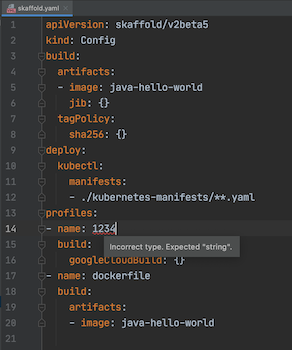
Skaffold-YAML-Dateien validieren
Cloud Code bietet zusätzliche Bearbeitung von Skaffold-Konfigurationsdateien
Unterstützung und intelligente Vorlagen zur Validierung von skaffold.yaml
-Dateien. Weitere Informationen finden Sie in diesem Leitfaden zur Verwendung einer vorhandenen Anwendung mit Cloud Code.

Skaffold-Konfigurationsdateien mit Kontext fertigstellen
Anhand des aktuellen Schemas stellt Cloud Code eine kontextbezogene Vervollständigung und entsprechende Dokumente für die Auswahl der richtigen Option bereit.

Definitionen mithilfe der Kurzdokumentation entdecken
Cloud Code zeigt Ihnen die passende Dokumentation zu einer Ressource an, wenn Sie eine Zeile in Ihrer Konfigurationsdatei markieren und Ansicht > Schnelldokumentation auswählen.
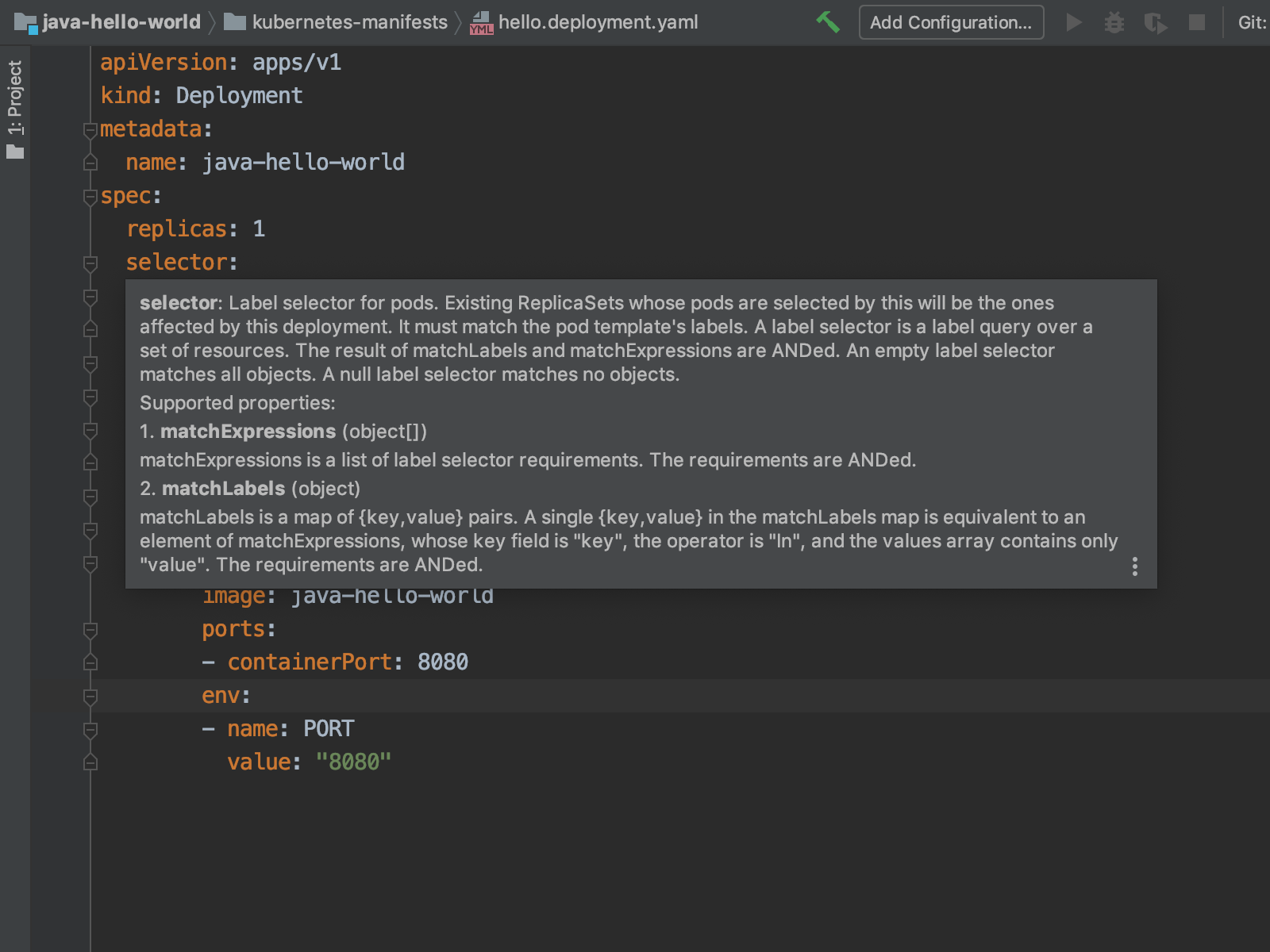
Lint-YAML-Datei für Struktur- und Gültigkeitsprobleme
Cloud Code bietet Linting-Unterstützung für häufige Schemaprobleme und liefert beschreibende Fehler.

YAML-Datei anwenden
Um kubectl apply -f auszuführen, um eine Konfigurationsänderung mit dem aktuellen
können Sie das kubectl-Aktionssymbol
![]() ,
und wählen Sie Anwenden aus. Dadurch wird ein Unterschied
können Sie die Änderungen prüfen, bevor Sie auf Übernehmen klicken.
,
und wählen Sie Anwenden aus. Dadurch wird ein Unterschied
können Sie die Änderungen prüfen, bevor Sie auf Übernehmen klicken.
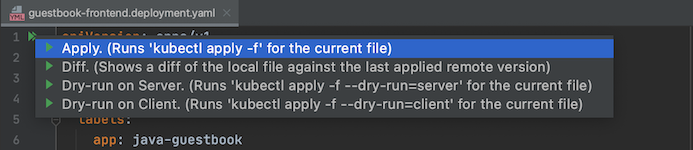
Differenz zwischen YAML-Dateien
Wenn Sie die Unterschiede zwischen einer YAML-Datei in der Versionsverwaltung und einer bereitgestellten YAML-Datei sehen möchten, können Sie das kubectl-Aktionssymbol ![]() im Bundsteg Ihres Editors verwenden. Wählen Sie die Option Unterschiede aus, um die Unterschiede zu sehen.
, in der Sie zwei Schema-Dateien vergleichen und gegenüberstellen können.
im Bundsteg Ihres Editors verwenden. Wählen Sie die Option Unterschiede aus, um die Unterschiede zu sehen.
, in der Sie zwei Schema-Dateien vergleichen und gegenüberstellen können.

Probelauf einer YAML-Datei ausführen
Einen Probelauf Ihrer Datei und die Überprüfung ihrer Gültigkeit können Sie mit dem kubectl-Aktionssymbol ![]() prüfen, das im Bundsteg Ihrer IDE verfügbar ist, und wählen Sie Probelauf auf Server oder Probelauf auf Client. Dadurch wird
prüfen, das im Bundsteg Ihrer IDE verfügbar ist, und wählen Sie Probelauf auf Server oder Probelauf auf Client. Dadurch wird kubectl apply -f dry-run=server (oder kubectl apply -f dry-run=client für die Clientoption) ausgeführt und Sie werden benachrichtigt, ob Ihre Datei erfolgreich in Ihrem Terminalfenster erstellt werden kann.

Nächste Schritte
- Erstellen Sie eine
skaffold.yaml-Datei mit einer Cloud Code-Kubernetes-Ausführungskonfiguration. - Manuell ein Skaffold-Konfiguration für Ihre Anwendung.
- Referenzdokumente zu
Skaffold.yaml

